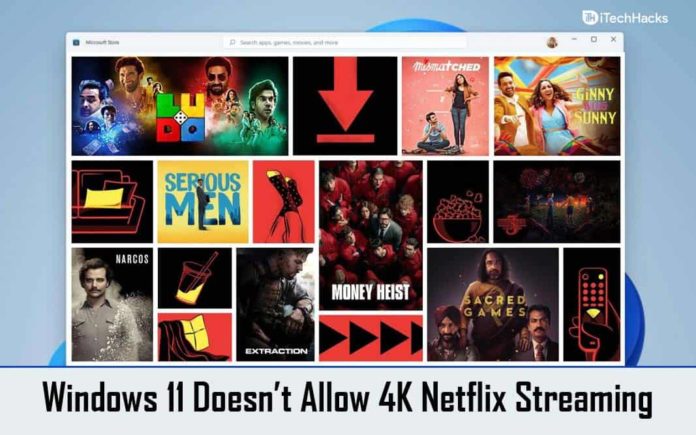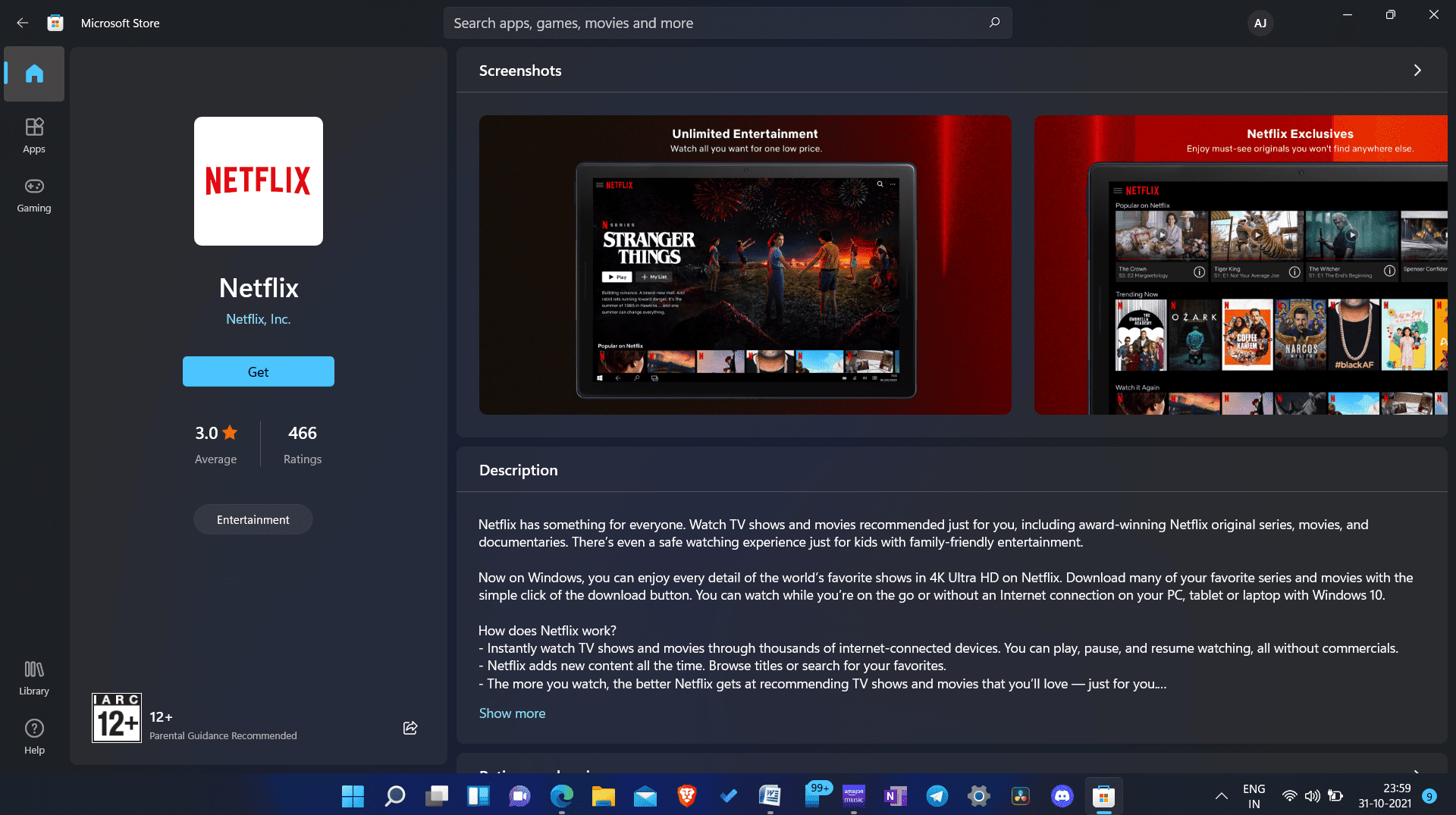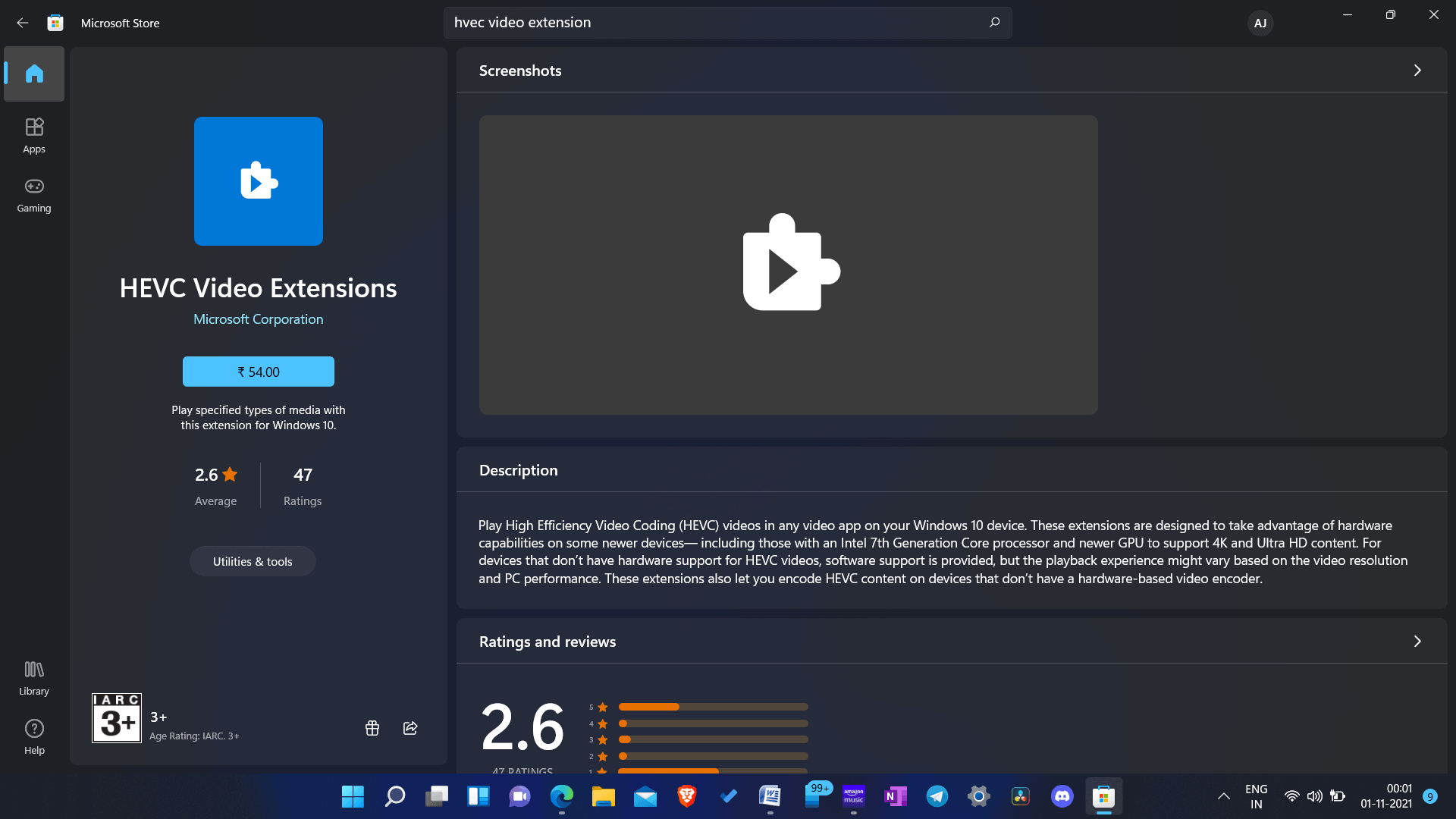É decepcionante ter uma assinatura premium do Netflix que inclui 4K, mas não é capaz de acessar a mais alta qualidade disponível. O plano premium da Netflix oferece qualidade de vídeo em 4K, mas muitos usuários não conseguiam transmitir o conteúdo na mais alta qualidade em seu sistema operacional Windows 11. Se você também não conseguiu transmitir o conteúdo da Netflix em qualidade 4K no seu Windows 11 e está procurando uma maneira de consertá-lo, você está no lugar certo.
Correção de que o Windows 11 não permite streaming em 4K Netflix
Aqui está o guia para ajudá-lo a corrigir o problema do Windows 11 não permitir streaming de 4K no Netflix.
Certifique-se de que a tela e o cabo que você tem são compatíveis com 4K
Em primeiro lugar, você deve garantir que a tela que possui é compatível com 4K. Com uma tela não 4K, o Windows 11 não permitirá streaming em 4K no Netflix, mesmo que seu plano permita. Você só pode assistir ao conteúdo em 4K se a tela que está usando for compatível. Se você tiver uma tela 4K, mas ainda não conseguir transmitir conteúdo em 4K, o problema pode estar no cabo.
O cabo também deve oferecer suporte a entrega de conteúdo 4K. O cabo que você pode comprar pode ou não ter suporte para resolução mais alta. Isso pode ser problemático e você pode não conseguir transmitir conteúdo da Netflix em 4K. Certifique-se de que a tela e o cabo que você está usando suportam conteúdo 4K. No entanto, se o seu hardware for compatível, mas ainda puder visualizar o conteúdo em 4K, você provavelmente deverá passar para a próxima etapa mencionada neste artigo.
Ter uma conexão rápida com a Internet
A qualidade do vídeo no Netflix também é afetada pela qualidade da sua conexão com a Internet. Se você estiver em uma conexão lenta com a Internet, talvez não consiga transmitir o conteúdo em 4K. Verifique a velocidade da sua Internet em Fast.com. Se sua velocidade for lenta, tente aproximar o roteador do PC. Se você tiver um cabo Ethernet, conecte o roteador ao PC com a ajuda dele. Isso ajudará a aumentar a velocidade. No entanto, se isso não funcionar, reinicie o roteador.
Se tentar as coisas acima não ajudar a aumentar a velocidade, pode haver alguns problemas com sua conexão com a Internet. Você pode tentar entrar em contato com seu ISP para resolver o problema. No entanto, se seu plano de internet é lento, você pode tentar mudar para uma conexão de internet mais rápida.
Use o aplicativo Netflix em seu PC
Se você usa o Google Chrome ou Firefox para fazer streaming de conteúdo, você pode estar limitado pela qualidade de streaming. O Google Chrome limita a qualidade do conteúdo que você assiste na plataforma OTT. Portanto, se você deseja desbloquear a mais alta qualidade do Netflix disponível em seu plano, você deve preferir fazer streaming do conteúdo no aplicativo Netflix. Você pode baixar o aplicativo Netflix no seu PC e, em seguida, transmitir o conteúdo nele.
No entanto, se você não deseja baixar o aplicativo Netflix, mas deseja transmitir o conteúdo no navegador, pode mudar para o Microsoft Edge. Com o Microsoft Edge, você pode transmitir o conteúdo em 4K sem qualquer interrupção.
Certifique-se de ter uma CPU e GPU potentes
O streaming de conteúdo em 4K no PC não é possível se você estiver usando um processador mais antigo ou uma GPU não tão potente. Você terá que garantir que possui uma CPU Intel 7th Gen ou uma CPU AMD Ryzen em seu PC para transmitir conteúdo em 4K no Netflix. Além disso, você também terá que garantir que a GPU seja tão poderosa quanto a sua CPU, e só então você será capaz de transmitir conteúdo em 4K.
Obtenha extensões de vídeo HVEC
Seu PC também requer extensões de vídeo HVEC para transmitir conteúdo 4K no Netflix. Se o Windows 11 não permitir streaming em 4K no Netflix, pode ser porque as extensões de vídeo HVEC estão faltando no seu PC. De acordo com a Netflix, as extensões de vídeo HVEC são necessárias se você deseja reproduzir conteúdo em 4K no Windows 11.
Muitos PCs vêm com esta extensão instalada por padrão, e alguns não. Para verificar se o seu PC tem as extensões de vídeo HVEC, grave um vídeo em H.265 e copie-o para o seu PC. Agora reproduza o vídeo com o Filmes e TV. Se o vídeo for reproduzido sem nenhuma interrupção, isso significa que as extensões de vídeo HVEC estão disponíveis no seu PC. No entanto, se você receber um erro dizendo ‘Para reproduzir este vídeo, você precisa de um novo codec, ‘ você terá que baixar a extensão de vídeo HVEC.
Você pode baixar a extensão de vídeo da Microsoft Store. Observe que esta extensão é paga e você terá que pagar $ 0,99 (ou Rs.54) para fazer o download da extensão. Para baixar as extensões de vídeo HVEC em seu PC, siga as etapas abaixo-
- No Menu Iniciar, procure o Microsoft Store e abra-o no seu PC.
- Agora no Microsoft Store, procurar Extensões de vídeo HVEC. Abra o primeiro resultado da Microsoft Corporation.
- Clique no Obter / baixar opção para baixar o aplicativo. Se você já comprou a extensão, não precisará pagar por ela novamente; caso contrário, você terá que comprar o aplicativo.
- Após efetuar o pagamento, a extensão será baixada e instalada no seu PC.
- Depois que a extensão for instalada, tente fazer streaming do conteúdo novamente e, desta vez, você poderá fazer streaming em 4K.
GUIAS RELACIONADOS:
Palavras Finais
Se o Windows 11 não permitir streaming em 4K no Netflix, você deve seguir as etapas mencionadas neste artigo. Seguindo as etapas acima, você será capaz de transmitir o conteúdo da Netflix em 4K em seu PC com Windows 11.
Fonte:Itechhacks